Назначение #
В автошколе учитываются прохождения зачетов, экзаменов (внутренних и внешних), других промежуточных точек обучения, например медосмотр, фотографии, регистрация на ГосУслугах и так далее.
Такие вехи в Сервисе называются «Контрольные точки обучения».
В каждой Контрольной точке может быть зафиксировано любое количество попыток её прохождения.
Также любое онлайн-тестирование с помощью Сервиса – это попытка сдачи Контрольной точки. Поэтому для проведения тестирований с помощью Сервиса вам необходимо изначально завести все принятые в автошколе промежуточные зачеты как Контрольные точки.
Обратите внимание, что Контрольные точки едины для всех договоров, вне зависимости от категории обучения, поэтому вам нужно максимально обобщить список КТ для всей автошколы.
Настройка Контрольных точек #
В разделе Главного меню откроем пункт Моя автошкола -> Контрольные точки.
Видим, что в Сервисе уже содержатся типовые для автошкол точки – 3 этапа внутреннего экзамена и 2 этапа экзамена в инспекции. Вы можете изменить их, удалить и добавить новые с помощью обычных кнопок управления на верхней панели журнала:

Полномочиями по настройке списка КТ обладают сотрудники с ролью Заместитель директора и выше.
Рассмотрим карточку Контрольной точки (КТ):

Вкладка «Основное» #
Полное наименование – здесь вводится полное наименование КТ – например, «Зачет 1», «Внутренний теоретический экзамен», «Медосмотр» и так далее.
Код – уникальный код КТ, который будет использоваться везде в интерфейсе Сервиса. Рекомендуется задавать понятные аббревиатуры. Длина – максимум 3 символа. Примеры: ВнТ(внутренний теория), ВнА (внутренний автодром), Зч1 (промежуточный зачет 1), Мед (медосмотр), Т (теория -экзамен в ГИБДД).
Порядковый номер – «вес» КТ в списках и в интерфейсе Сервиса. Более «легкие» точки будут показаны раньше.
Сменить статус договора на – здесь вы можете указать, нужно ли изменить статус договора при успешном прохождении курсантом этапа обучения, который обозначает эта КТ.
Срок действия успешной попытки – эта группа полей отвечает за контроль актуальности попыток сдачи, более подробно об этом ниже в разделе Сроки действия попыток.
Вкладка «Права доступа» #
Здесь вы можете настроить, сотрудники с какими ролями могут выполнять те или иные операции с попытками сдачи в данной КТ:
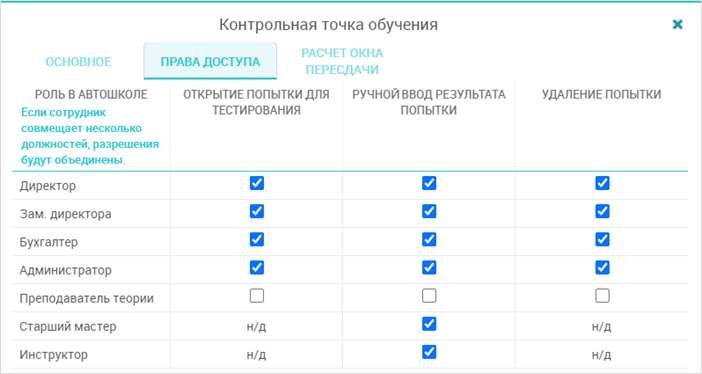
Рассмотрим подробнее ключи доступа, за что они отвечают:
Открытие попытки для тестирования — данная опция разрешает роли создавать попытки в этой КТ со статусом ОТКРЫТА. Такие попытки используются для онлайн-тестирования. Более подробно об этом — в Инструкции Обучение и тестирование – Проведение и учет тестирований. Рекомендуется включать доступ к этому действию для тех Контрольных точек, в которых планируется онлайн-тестирование, и выключать – если не планируется.
Ручной ввод результата попытки – данная опция разрешает роли вручную вводить попытки со статусом СДАЛ/НЕ СДАЛ. Рекомендуется включать доступ к этому действию для тех Контрольных точек, в которых планируется ручной ввод результата, и выключать – если не планируется.
Удаление попытки – данная опция разрешает роли удалять попытки сдачи КТ. Обратите внимание, что удаление попытки сдачи, которая принята экзаменационной системой (онлайн-тестирование), в любом случае разрешено только роли «Директор».
Вкладка «Сообщения курсанту» #
Уведомлять курсанта – здесь можно указать, когда Сервис должен рассылать уведомления курсанту при изменениях статуса КТ. Уведомления рассылаются в онлайн-чат Сервиса от бота «Автошкола-Контроль».
Сообщения при открытии и результате попытки – здесь вы можете указать свой текст сообщения, которое будет отправляться курсанту при открытии/прохождении попыток в этой Контрольной точке.

По умолчанию рассылаются системные сообщения следующего содержания:
Открытие попытки:
Вам открыт тест {НАЗВАНИЕ КТ}. Пройдите тестирование в Личном кабинете на сайте или в приложении.
Результат СДАЛ:
Контрольная точка обучения «{НАЗВАНИЕ КТ}» успешно пройдена {ДАТА} — СДАЛ.
Результат НЕ СДАЛ:
Попытка сдачи {НАЗВАНИЕ КТ} от {ДАТА} провалена, результат – НЕ СДАЛ.
Вкладка «Расчет окна пересдачи» #
Более подробно об окнах пересдачи описано в разделе Контроль дат пересдачи попыток в этом документе.
Ручной ввод попыток сдачи контрольной точки #
Для фиксации истории попыток сдачи зачетов, экзаменов, а также любых других фактов прохождения этапов обучения необходимо сохранить попытку прохождения соответствующей Контрольной точки.
Для отображения и ввода таких попыток в журнале договоров предусмотрен столбец «Контрольные точки обучения». В нем в виде индикаторов с кодами будут отображаться заведенные вами ранее контрольные точки в заданном порядке. Если все КТ не помещаются в столбец, вам необходимо просто раздвинуть его до требуемой ширины (если справа нет столбца и индикатор ширины не появляется, просто переместите любой другой столбец таблицы справа от столбца с контрольными точками).

Для ввода попытки в Контрольной точке нажмите на индикатор с её кодом в строке договора.
Если попыток сдачи не было или последняя попытка сдачи была не успешна – НЕ СДАЛ, то откроется окно ввода НОВОЙ попытки на текущую дату:

При необходимости измените дату, укажите Статус – СДАЛ / НЕ СДАЛ, введите примечание.
В поле «Инструктор на момент результата» после сохранения автоматически проставится Фактический инструктор. Это позволит в дальнейшем собирать аналитику попыток сдачи по инструктору.
Для массового ввода результата попытки в Контрольной точке выберите несколько договоров и в меню «Действия» укажите «Внести попытку в контрольной точке…».

Отметьте одну или несколько контрольных точек, по которым требуется внести результат.
При необходимости поменяйте Дату попытки.
Нажмите Продолжить.

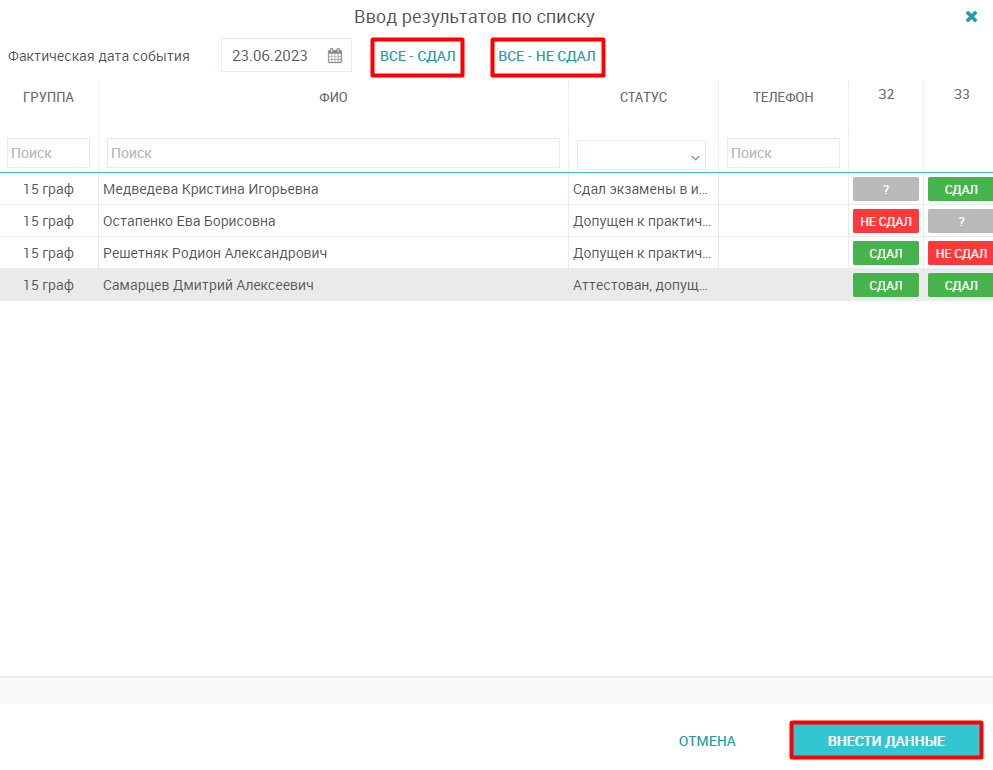
В открывшемся окне проставьте индивидуальные результаты, нажимая на ![]() , либо массовые, нажав ВСЕ-СДАЛ или ВСЕ-НЕ СДАЛ.
, либо массовые, нажав ВСЕ-СДАЛ или ВСЕ-НЕ СДАЛ.
Для сохранения результатов нажмите Внести данные.
Статус Открыта сдача в ЛК используется для допуска курсанта к сдаче этой попытки в экзаменационной системе Сервиса. Этот момент рассмотрен более подробно в Инструкции Обучение и тестирование – Проведение и учет тестирований.
Попытка сохранится, и Сервис обновит индикаторы КТ в строке договора:
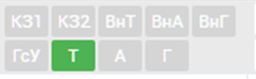
Теперь, если нажать на индикатор «Т» СДАЛ, то откроется окно «История контрольных точек», где вы можете видеть все попытки в контрольных точках, удалить, изменить или добавить новые попытки.
Если же мы введем результат попытки НЕ СДАЛ, например для КТ «А» — автодром:
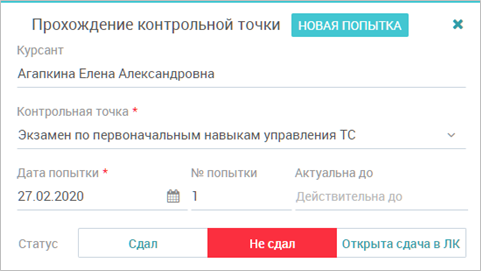
То индикаторы будут выглядеть следующим образом:
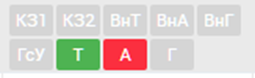
Теперь при нажатии на «А» – НЕ СДАЛ Сервис предложит ввести НОВУЮ попытку.
Давайте установим более позднюю дату новой попытки (по сути – это пересдача), и статус СДАЛ.
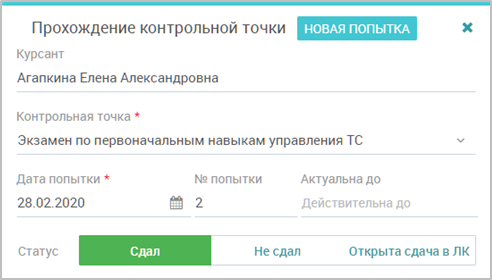
Поскольку последняя по дате попытка в точке «А» теперь имеет статус СДАЛ – общий индикатор для договора также станет зеленым – СДАЛ:
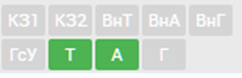
Таким образом вы можете фиксировать любое количество попыток в любой контрольной точке.
Если результат СДАЛ достигнут НЕ с первой попытки, индикация контрольной точки будет немного отличаться:

История попыток по договору, корректировка #
Чтобы просмотреть историю всех попыток, а также чтобы изменить попытки в статусе СДАЛ, в карточке договора предусмотрен раздел «Точки контроля»:

Слева представлены текущие статусы КТ, количество попыток сдачи по каждой. В правой части в таблице перечислены все попытки, их даты и номер попытки в конкретной КТ. Таблицу можно настроить как обычно – добавить/удалить столбцы, изменить их порядок и размер.
Отсюда вы можете добавить новую попытку, открыть и скорректировать существующую, или удалить попытку. Для попыток онлайн-тестирования, принятых Сервисом, также будет доступно для распечатки несколько вариантов Протоколов тестирования, через кнопку «Протоколы».
После любого изменения попыток Сервис автоматически пересчитает текущий статус КТ и изменит индикаторы в столбце «Контрольные точки обучения». Например, при удалении попытки СДАЛ от 28.02, актуальный статус точки «Автодром» станет НЕ СДАЛ.
История попыток по всей автошколе #
Для получения сводной информации по попытками сдачи в главном меню выберите раздел Теория -> Журнал попыток.
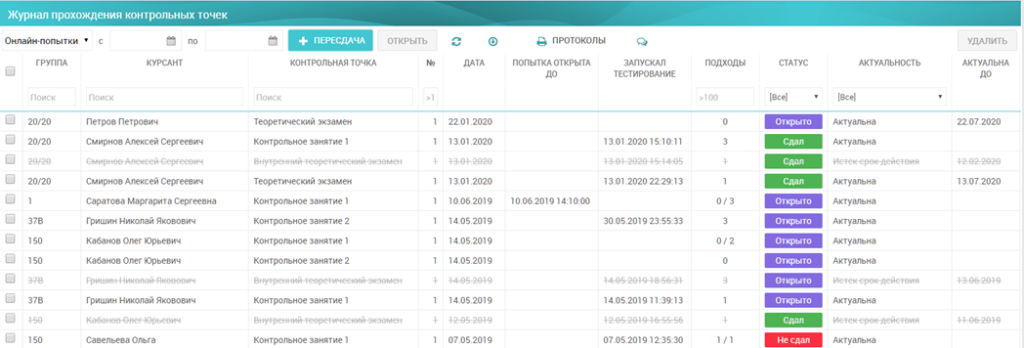
По умолчанию здесь выводятся только «онлайн-попытки», то есть точки, в которых предусмотрено автоматическое тестирование. Чтобы показать в том числе и введенные вручную попытки, выберите «Все попытки» в фильтре сверху:

В данном журнале, как обычно, доступен фильтр по датам попытки, поиск по столбцам, изменение размера, скрытие/отображение и перемещение столбцов.
Здесь вы можете сформировать протоколы онлайн-тестирования по выбранным попыткам (можно выбрать несколько с помощью клавиш Shift, Ctrl или с помощью галочек слева) – кнопка ![]() .
.
В меню кнопки ![]() также доступен Сводный протокол за период, в котором выводятся все попытки и их результаты за заданный период – полезно для дня экзамена, когда принимаются экзамены или зачеты у разных групп.
также доступен Сводный протокол за период, в котором выводятся все попытки и их результаты за заданный период – полезно для дня экзамена, когда принимаются экзамены или зачеты у разных групп.
Рассылки #
В дополнение в данном журнале предусмотрена кнопка Коммуникации:

С её помощью вы можете выбрать, например, попытки НЕ СДАЛ, и отправить сообщение этим курсантам о назначенной пересдаче. Или выбрать попытки СДАЛ и поздравить курсантов с успешной сдачей – вариантов использования может быть много.
Сроки действия попыток #
Для учета и контроля тех ситуаций в автошколе, когда успешная попытка имеет срок действия или аннулируется по каким-либо причинам, в Сервисе существуют статусы актуальности попыток.
Настройка сроков действия попыток #
Контроль сроков действия попытки включается индивидуально в каждой контрольной точке. Откроем раздел главного меню Моя автошкола -> Контрольные точки. Откроем для примера точку «Теоретический экзамен»:
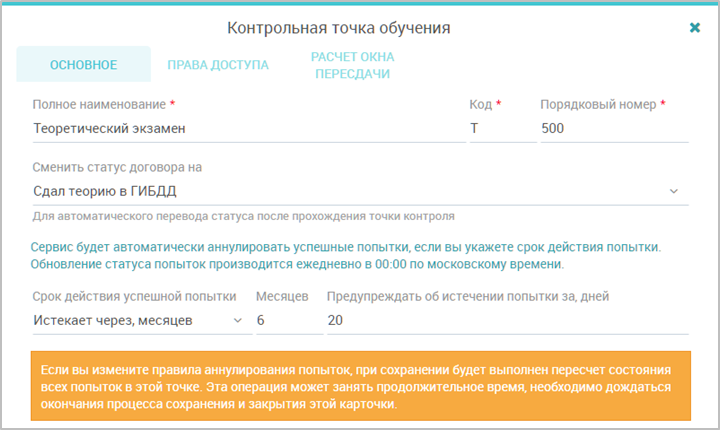
Согласно типовому регламенту ГИБДД, успешная попытка сдачи теоретического экзамена имеет срок действия в 6 месяцев. Укажем в поле «Срок действия успешной попытки» значение «Истекает через, месяцев», в поле Месяцев укажем число 6. Если ваша контрольная точка имеет срок действия, к примеру, 20 дней — выбираем «Истекает через, дней», в поле Дней укажем число 20.
Также Сервис может автоматически подсвечивать те точки, у которых закачивается срок действия. Чтобы включить эту функцию, укажите количество дней, за сколько нужно подсвечивать точку. Например, чтобы выделить точки, которые теряют актуальность, за 20 дней до их окончания – укажите число 20 в поле «Предупреждать об истечении попытки за, дней».
Когда вы впервые зададите или измените сроки действия попытки, при сохранении карточки Контрольной точки будет выполнен пересчет состояния ВСЕХ попыток в этой точке. Эта операция может занять длительное время при большом объеме базы договоров. Необходимо дождаться окончания процесса сохранения и закрытия карточки Контрольной точки.
Нажимаем Сохранить, дожидаемся процесса пересчета.
Актуальность попыток #
Теперь, когда выполнены необходимые настройки, Сервис будет автоматически пересчитывать актуальность каждой попытки при изменении попытки, а также ежедневно в 00:10 по Московскому времени, чтобы учесть наступление следующего дня.
Каждая успешная попытка сдачи может находится в четырех состояниях актуальности:

Для неуспешных попыток (НЕ СДАЛ) срок действия НЕ КОНТРОЛИРУЕТСЯ.
Статус актуальности попытки отображается в журнале попыток в столбцах «Актуальность», «Актуальна до», а также попытки выделяются соответствующим цветом и шрифтом.

Изначально эти столбцы могут быть скрыты или находиться в конце таблицы – через меню столбцов таблицы включите их, разместите в удобном месте и задайте размер. Также список попыток по конкретному договору виден в карточке договора – вкладка «Точки контроля». Этот же список попыток появляется при клике на точке с успешной или аннулированной попыткой в журнале договоров: ![]() .
.
Ручное аннулирование попытки #
Помимо автоматического ежедневного пересчета статусов актуальности, в Сервисе предусмотрена и возможность ручного аннулирования попыток. Это может быть полезно, например, когда истечение срока действия «теории» влечет за собой аннулирование успешных или неуспешных попыток сдачи практической части экзамена.
Для аннулирования попытки откройте карточку попытки (через договор, список попыток договора, журнал попыток) и нажмите кнопку Аннулировать.
При этом статус актуальности станет «Аннулирована», о чем появится информация в журнале попыток.

Будьте внимательны с этой операцией, отмена аннулирования попытки не предусмотрена, для возврата попытки в актуальное состояние её нужно будет удалить и ввести заново. Для онлайн-попыток аннулирование необратимо.
Факт аннулирования фиксируется в Ленте автошколы с указанием кто и когда произвел это действие:

Для аннулированных попыток больше не выполняется расчет сроков действия, любые изменения дат или правил в контрольной точке не изменят статус «Аннулирована».
Актуальность открытых попыток #
Отдельно стоит рассмотреть поведение Сервиса при расчете актуальности попыток в статусе «Открыта» — то есть в открытых для сдачи курсантом попытках. Для таких попыток также выполняется расчет даты окончания срока действия, как и для остальных.
Но такая точка будет видна как ОТКРЫТА в общем статусе договора, независимо от срока её действия.

Однако в журналах попыток точка будет все-таки отмечена как истекающая или просроченная с соответствующей индикацией.

Так сделано для сохранения принципа индикации общего статуса договора – просрочены могут быть только успешно сданные попытки.
Эта же информация выводится и в карточке попытки:
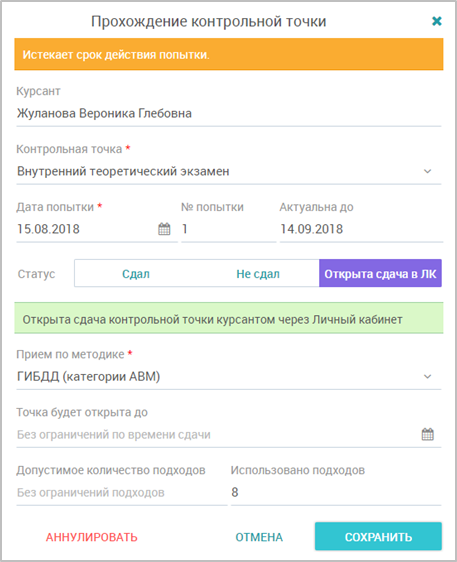

Информация об актуальности онлайн-попытки также выводится в Личном кабинете курсанта.
Если у открытой попытки истек срок действия, Сервис не даст начать экзамен в этой попытке с сообщением об ошибке.
Для истекающей попытки будет показываться предупреждение.
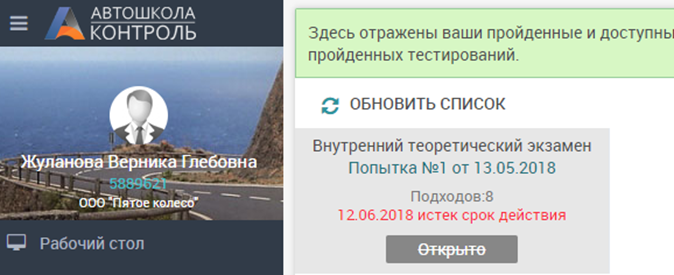
Если ОТКРЫТАЯ попытка просрочена, вы можете принять одно из решений:
- Изменить дату попытки так, чтобы срок окончания еще не наступил – попытка автоматически откроется для сдачи курсантом.
- Аннулировать попытку – она автоматически перейдет в статус НЕ СДАЛ, и открыть новую попытку сдачи с текущей даты. В этом случае в статистике сдачи будут зафиксирован провал экзамена в предыдущей попытке. Факт аннулирования попытки останется зафиксирован только в Ленте, что позволит при необходимости восстановить историю действий оператора. Курсанту в Личном кабинете будет также показано, что в этой попытке он НЕ СДАЛ.
Автоматически Сервис такое решение принять не может, поэтому попытка остается открытой и просроченной до принятия решения сотрудником. Выявить такие ситуации вы можете через раздел Теория -> Журнал попыток, используя описанные выше фильтры.
Поиск договоров по статусу Контрольных точек #
Как было описано ранее, чтобы оценить текущий статус прохождения контрольных точек, не заходя в каждый договор, Сервис отображает актуальный статус в ячейке Контрольные точки обучения списка договоров:

Для поиска договоров по статусу Контрольных точек, например, для составления Списков на сдачу/пересдачу экзамена, доступен комбинированный фильтр по столбцу Контрольные точки обучения. Для этого нажмите на точку в заголовке столбца и выберите один из вариантов фильтра:
Точка в заголовке столбца приобретет цвет активного фильтра, и в журнале договоров отберутся договора, подходящие под указанный фильтр.
Таким же образом вы можете задать фильтр по нескольким контрольным точкам, в таком случае будут отобраны договора, отвечающие условиям ВСЕХ фильтров.

Например, нужно быстро отобрать все договоры, в которых успешна регистрация на ГосУслугах (ГсУ) и приближается срок окончания «теории»:

Чтобы отобрать те договоры, где успешно сданы внутренние экзамены в автошколе, но не было ни одной попытки теории в ГИБДД, указываем следующие настройки: ВнГ – сдал, Т – не сдавал.

Таким образом вы можете оперативно и удобно выполнять поиск в журнале всех договоров (Курсанты и группы – Все договоры), в журнале договоров группы, среди договоров Списков.
Контроль дат пересдачи попыток #
Перед работой с этим разделом необходимо настроить даты актуальности попыток, как описано выше в разделе Сроки действия попыток.
Часто контрольная точка имеет правила пересдачи – например, согласно регламенту о проведении экзаменов в ГИБДД первая и вторая пересдачи этапов экзамена назначаются не ранее чем через 7 дней, последующие попытки – не ранее чем через 30 дней. При этом попытки пересдачи могут повторяться только в рамках срока действия сданного теоретического экзамена – 6 месяцев.
Таким образом, у каждого курсанта есть так называемое «окно» пересдачи, то есть период времени, когда он может быть допущен к очередной попытке пересдачи в ГИБДД.
Сервис позволяет автоматически рассчитывать такие окна пересдачи на основании настроенных в контрольных точках правил.
Настройка правил пересдачи попыток #
Правила пересдачи попытки настраиваются индивидуально в каждой контрольной точке. Откроем раздел главного меню Моя автошкола -> Контрольные точки. Откроем для примера точку «Экзамен по первоначальным навыкам управления ТС», вкладка «Расчет окна пересдачи»:

Согласно регламенту ГИБДД, сдача практического экзамена возможна только при наличии действующей (актуальной) попытки сдачи теоретического экзамена.
В соответствии с этим правилом в поле «Открывать окно пересдачи пока актуальна СДАЛ в этих точках» выберем точку, которая РАЗРЕШАЕТ попытки сдачи и пересдачи в нашей точке – в нашем случае это будет точка Теоретический экзамен.
Таким образом мы ограничим крайнюю дату окна пересдачи точки Экзамен по первоначальным навыкам управления ТС сроком действия попытки в точке Теоретический экзамен.
Теперь давайте настроим дату начала окна пересдачи. Если пересдача доступна сразу же после неудачной попытки, заполнять таблицу «Правила пересдачи» не требуется.
Если же перед следующей попыткой должно пройти какое-то время, то необходимо это настроить.
В таблице «Правила пересдачи» нажмем Добавить, откроется форма:
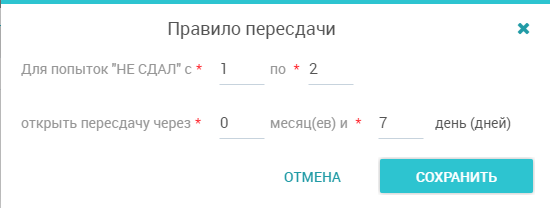
Поскольку Сервис позволяет задавать правила пересдачи в зависимости от номера попытки, нам необходимо указать номера попыток.
Итак, в полях «Номер попытки с» и «Номер попытки по» укажем диапазон порядковых номеров НЕ УСПЕШНЫХ попыток, ПОСЛЕ которых необходимо выдержать паузу до пересдачи. Длина паузы в месяцах и календарных днях указывается в поле «открыть пересдачу через…».
Обратите внимание, при определении номера попытки учитываются только попытки в статусе НЕ СДАЛ. Так сделано, чтобы не учитывать успешные попытки, срок действия которых истек в процессе сдачи учеником экзаменов. В этом случае ученику нужно будет пересдавать успешно сданный этап экзамена.
Например, согласно регламенту, после первой и второй попыток необходимо выдержать паузу в 7 дней до следующей пересдачи – указываем диапазон номеров попыток 1 – 2, месяцев – 0, дней – 7.
Сохраняем правило.
Согласно регламенту, после третьей и последующих попыток необходимо выдержать паузу уже в 6 месяцев до следующей пересдачи – указываем диапазон номеров попыток 3 – (любое большое число, например 100), месяцев – 6, дней – 0.
Укажем это правило для расчета окна пересдачи третьей и последующих попыток. Для этого еще раз нажмем «Добавить» в таблице «Правила пересдачи» и укажем следующие настойки:

Сохраняем правило и всю карточку Контрольной точки.
Когда вы измените правила расчета окна пересдачи, Сервис запланирует пересчет окон пересдачи для всех договоров вашей автошколы на 00:30 по Московскому времени следующего дня. Такое обновление окон пересдачи выполняется каждый день в это время.
Также в Сервисе предусмотрен ручной запуск пересчета окон пересдачи для вашей автошколы. Для этого ПОСЛЕ настройки всех контрольных точек нажмите кнопку «Пересчет окон пересдачи» в журнале Контрольных точек. Внимание! Данная операция может занять длительное время и влияет на быстродействие Сервиса для Вашей автошколы, рекомендуется выполнять её в нерабочее время.

Работа с окнами пересдачи #
Текущее окно пересдачи отображается в журнале договоров в столбце «Окно пересдачи последней попытки»:
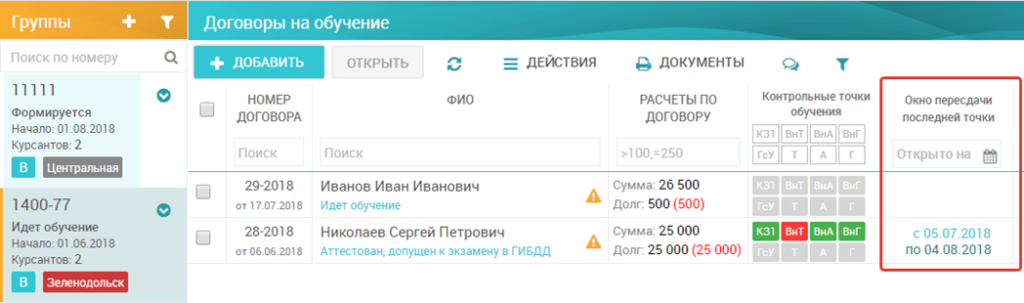
Изначально этот столбец может быть скрыт или находиться в конце таблицы – через меню столбцов таблицы включите их, разместите в удобном месте и задайте размер.
Сервис отображает в этом столбце окно пересдачи для последней по дате попытки сдачи.
Если последняя попытка сдачи была успешной, пересдача не требуется – окно пересдачи будет пустым. Если истек срок действия разрешающей точки (например «Теории») – окно пересдачи будет Закрыто.
Для неуспешной последней попытки Сервис выполняет расчет окна согласно настроенным для Контрольной точки неуспешной попытки правилам.
Чтобы просмотреть список всех попыток по договору с их датами и сроками действия, просто кликните на ячейку в столбце «Окно пересдачи»:

Подбор курсантов на пересдачу #
Теперь, когда у нас рассчитаны даты пересдачи, не составляет труда отобрать тех курсантов, у которых на определенную дату открыто окно пересдачи, и включить их, например, в Список экзамена.
Для этого в журнале Договоров, или в окне выбора курсантов для включения в Список укажите дату планируемой пересдачи в фильтре столбца «Окно пересдачи»:
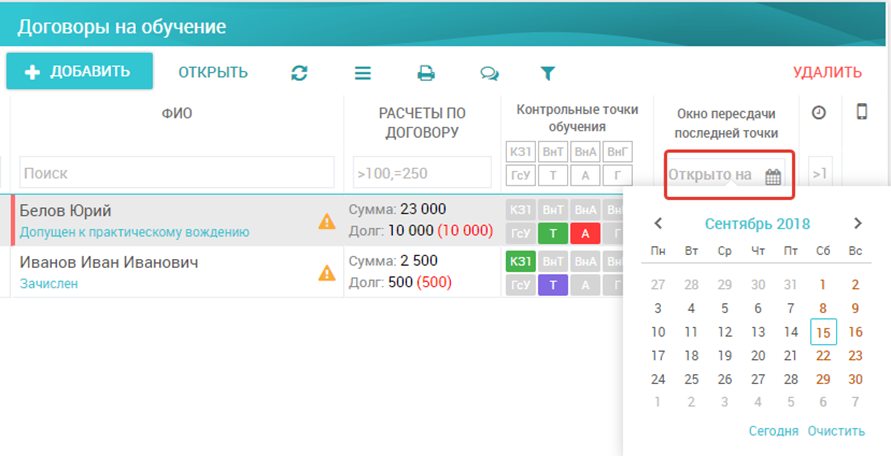
Сервис отберет только те договоры, для которых на указанный день открыто окно пересдачи.
Вам остается отфильтровать выборку по статусам контрольных точек – например, выбрать НЕ СДАЛ «автодром».
Таким образом, вы получите список курсантов, которые НЕ СДАЛИ «автодром», и которым разрешена пересдача этого этапа в день планируемого экзамена на автодроме.
